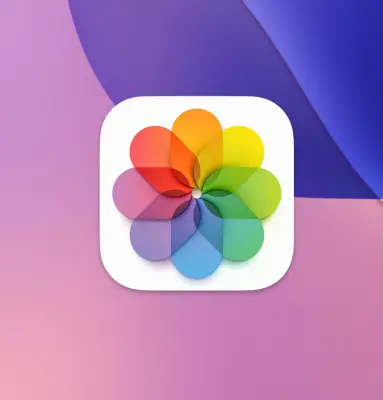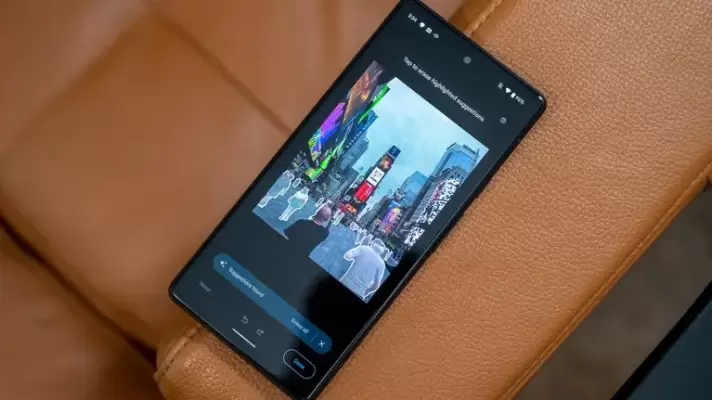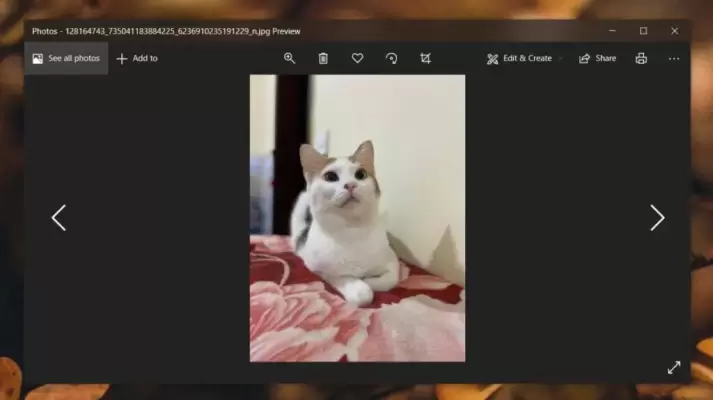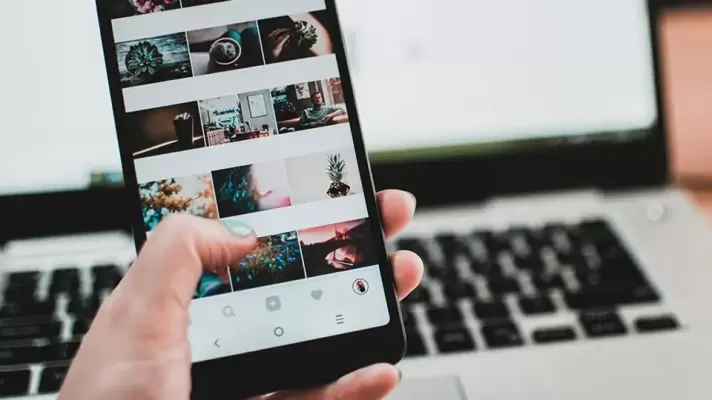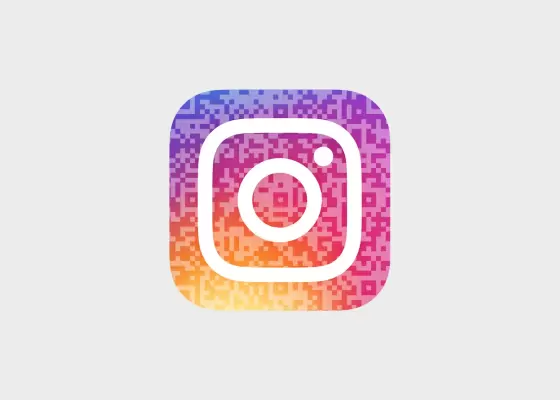یکی از قابلیتهای جالب سری جدید گوشیهای گوگل، استفاده از هوش مصنوعی در اپلیکیشن دوربین است، میتوانید از زوم ۱۰۰ برابر استفاده کنید و قابلیت افزایش کیفیت عکس با هوش مصنوعی موجب افزایش جزئیات تصویر و کاهش نویز میشود. این قابلیت در گوشیهای Pixel 10 Pro و Pixel 10 Pro XL گوگل پیادهسازی شده است و نام آن Pro Res Zoom (100x) است.
در ادامه مطلب نگاهی به چند نمونه عکس خواهیم داشت تا پاسخ این سوال روشن شود که آیا Pro Res Zoom در گوشیهای جدید گوگل یک ویژگی عالی و کاربردی است یا خیر. با سیارهی آیتی همراه باشید.